반응형

오늘은 누워서 휴대폰을 자주 보시는분들께
도움이 될만한 내용인데요!
화면크기를 작게 줄일수가 있는
갤럭시 한손모드 설정하는 방법에
대해서 소개해 드리도록 하겠습니다.
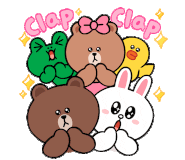
저도 침대에 누워서 휴대폰을 쓸때
요즘에 자주 사용하고 있는데요!
쉽게 설정하고 쉽게 변경할수 있기때문에
알고계시면 핸드폰사용이 편리할꺼예요ㅎ
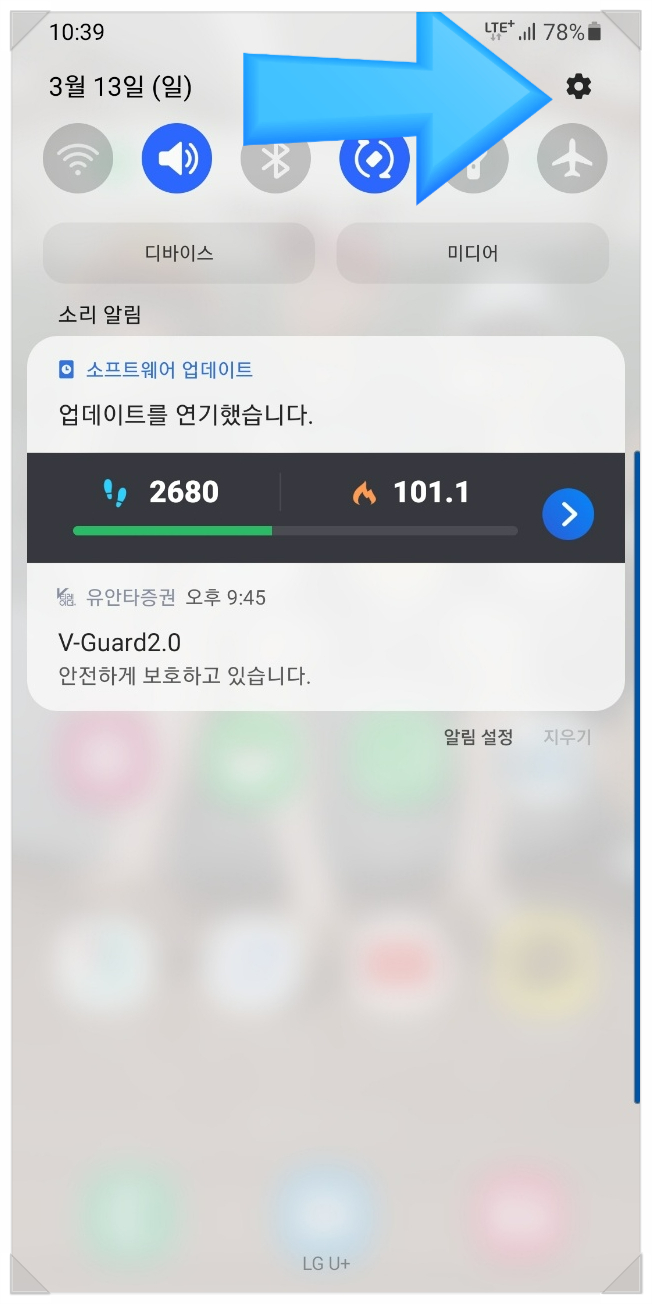
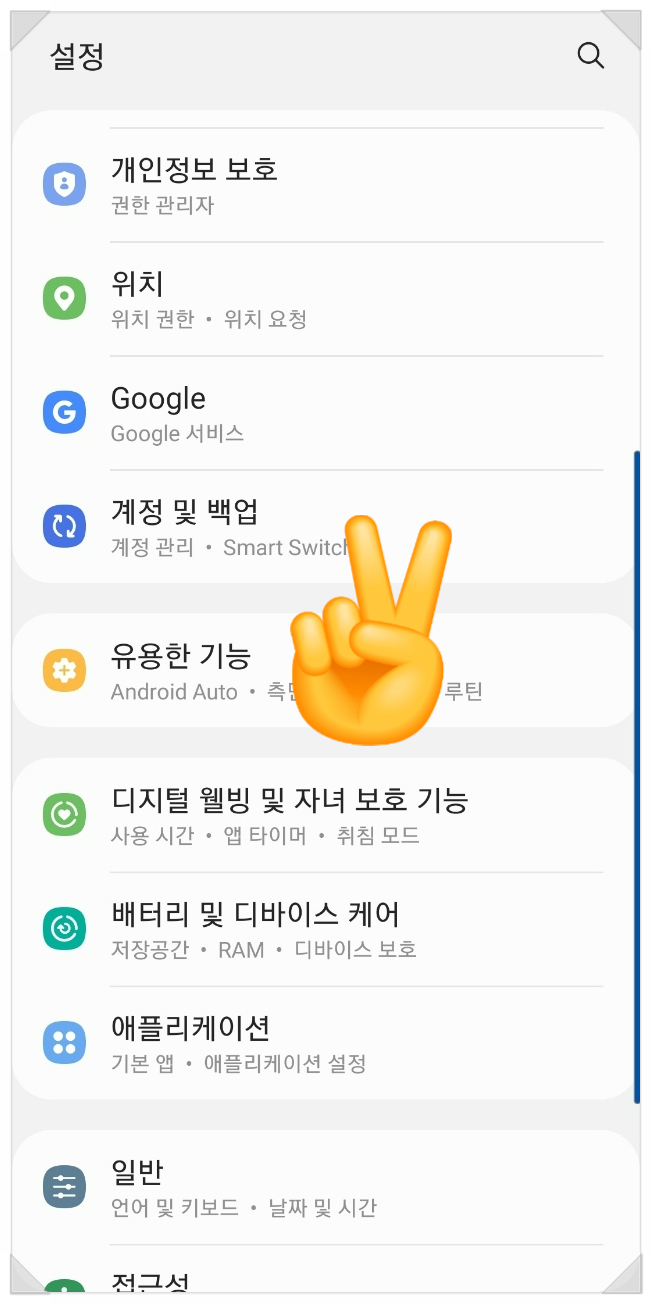
화면 제일 상단에서 밑으로 내리면
왼쪽 화면처럼 나오는데요! 여기에서
우측상단에 톱니바퀴 설정버튼을
누른다음 밑으로 계속 내리면
오른쪽 화면처럼 유용한기능이 나옵니다.
여기에서 설정할수 있어요ㅎ
한가지 더 있다면, 설정으로 들어간다음
돋보기창을 클릭하고 한손이라고
입력만해도 바로 들어갈수가 있습니다ㅎ
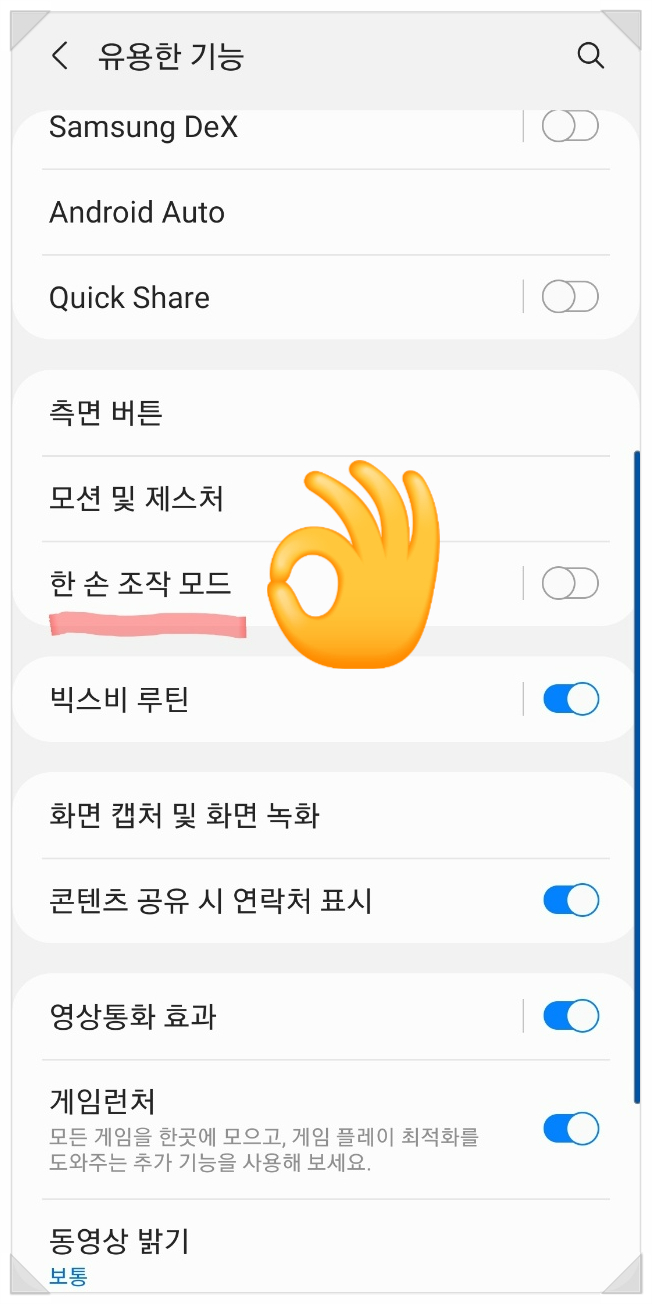
갤럭시 유용한기능에 대해서 그동안 많은
포스팅을 해왔는데요!
오늘 주제인 한손모드 뿐만아니라 알고있으면
도움되는 내용이 많으니 직접 한번씩
본인한테 필요한게 있는지 봐두시는걸
추천드리며, 휴대폰사용이 편리할거예요ㅎ
밑으로 계속내리면 정확한 명칭인
한손조작모드가 나옵니다.
여기를 눌러주시면 됩니다ㅎ
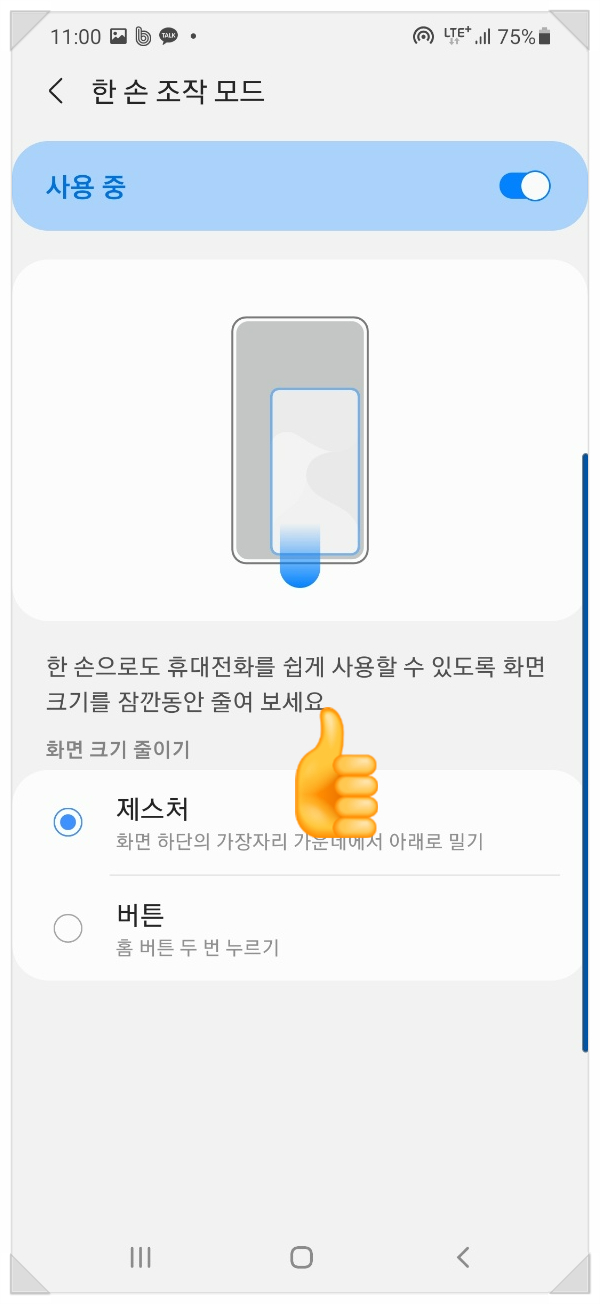
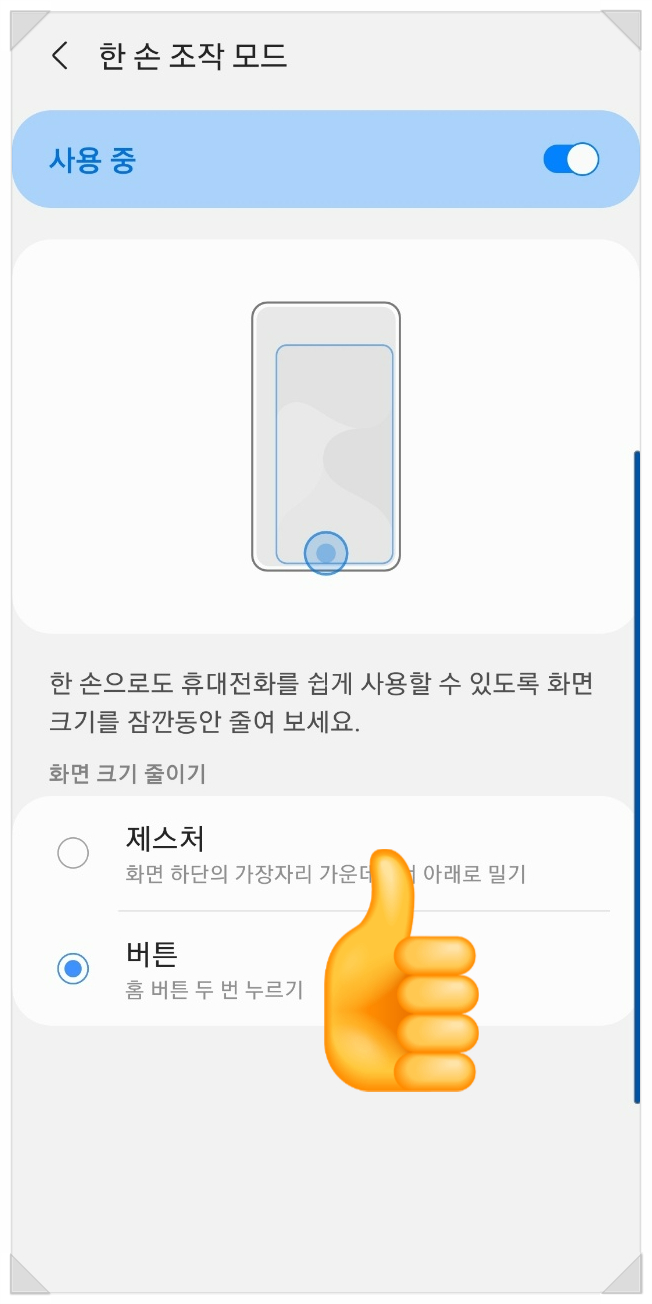
한손으로 휴대전화를 쉽게 사용할수 있게
화면크기를 줄일수 있는 한손모드로
설정하는 방법은 2가지입니다.
갤럭시 한손모드 2가지 설정방법
제스처 & 버튼2번클릭
첫번째는 왼쪽처럼 제스처설정인데요!
화면하단에 가장자리 가운데서 아래로
밀어서 설정하는 방법이 있습니다.
저는 이 방법이 잘 안되더라고요!
그래서 두번째인 홈버튼설정을 쓰고있어요!
홈버튼을 2번 연속으로 누르면 한손모드로
설정이 되게 됩니다ㅎ
이방법이 가장 편리한것 같아요~

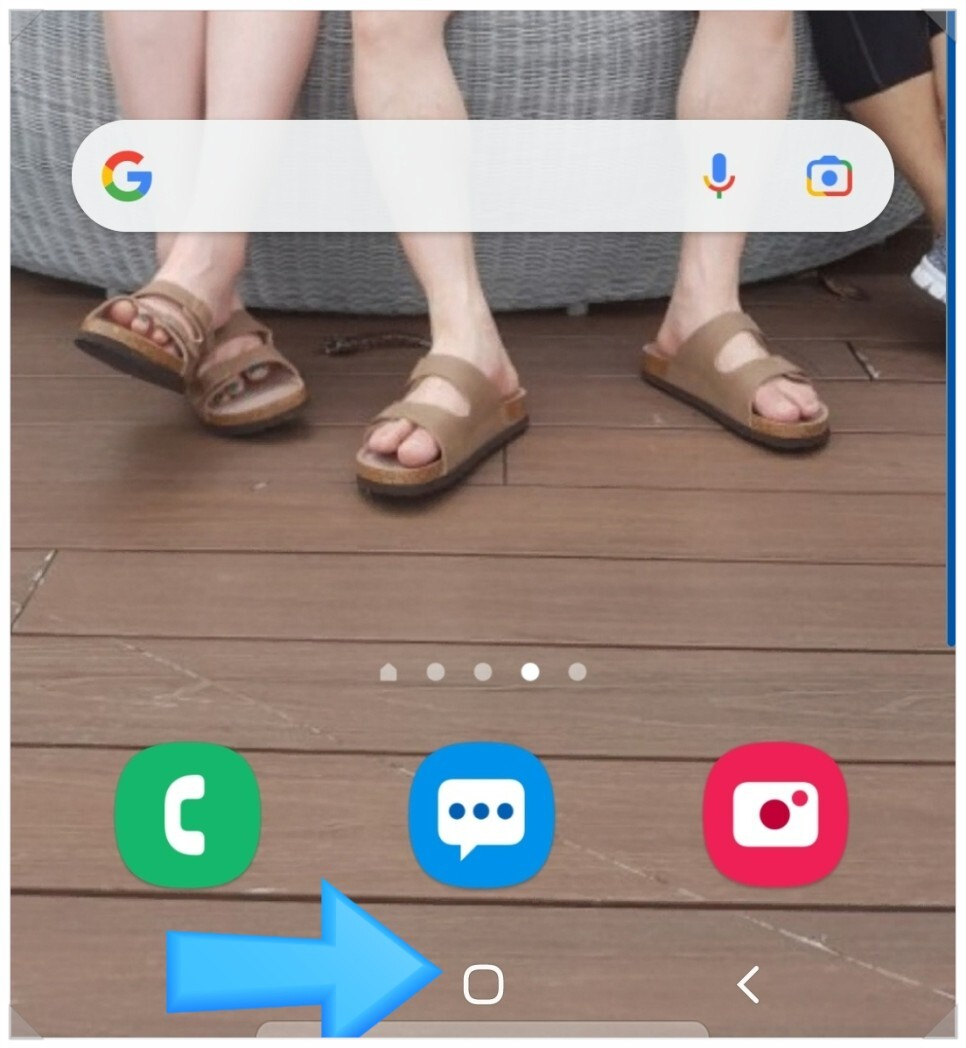
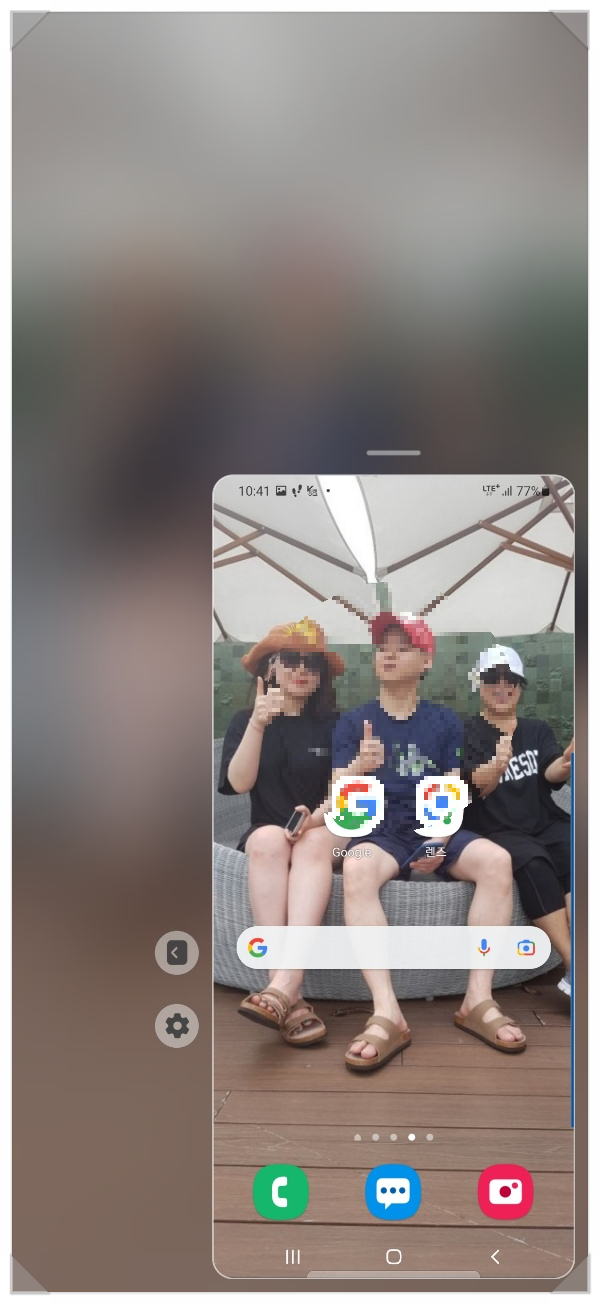
화면 하단 가운데 화살표로 표시한
홈버튼을 연속으로 2번 누르시면
오른쪽 사진처럼 화면크기가 작게
우측하단으로 내려오게 됩니다ㅎㅎ
아마 처음보신분들은 신기하실 꺼예요!
한손으로 조작하기가 정말 편리합니다.
여기에서 화면을 움직이면 유튜브도
볼수있고, 네이버 기사검색도 쉽게
한손으로 할수가 있어서 편리합니다ㅎ
잠자기전 침대에 누워서 휴대폰을
자주보시는 분들한테 유용한기능입니다!
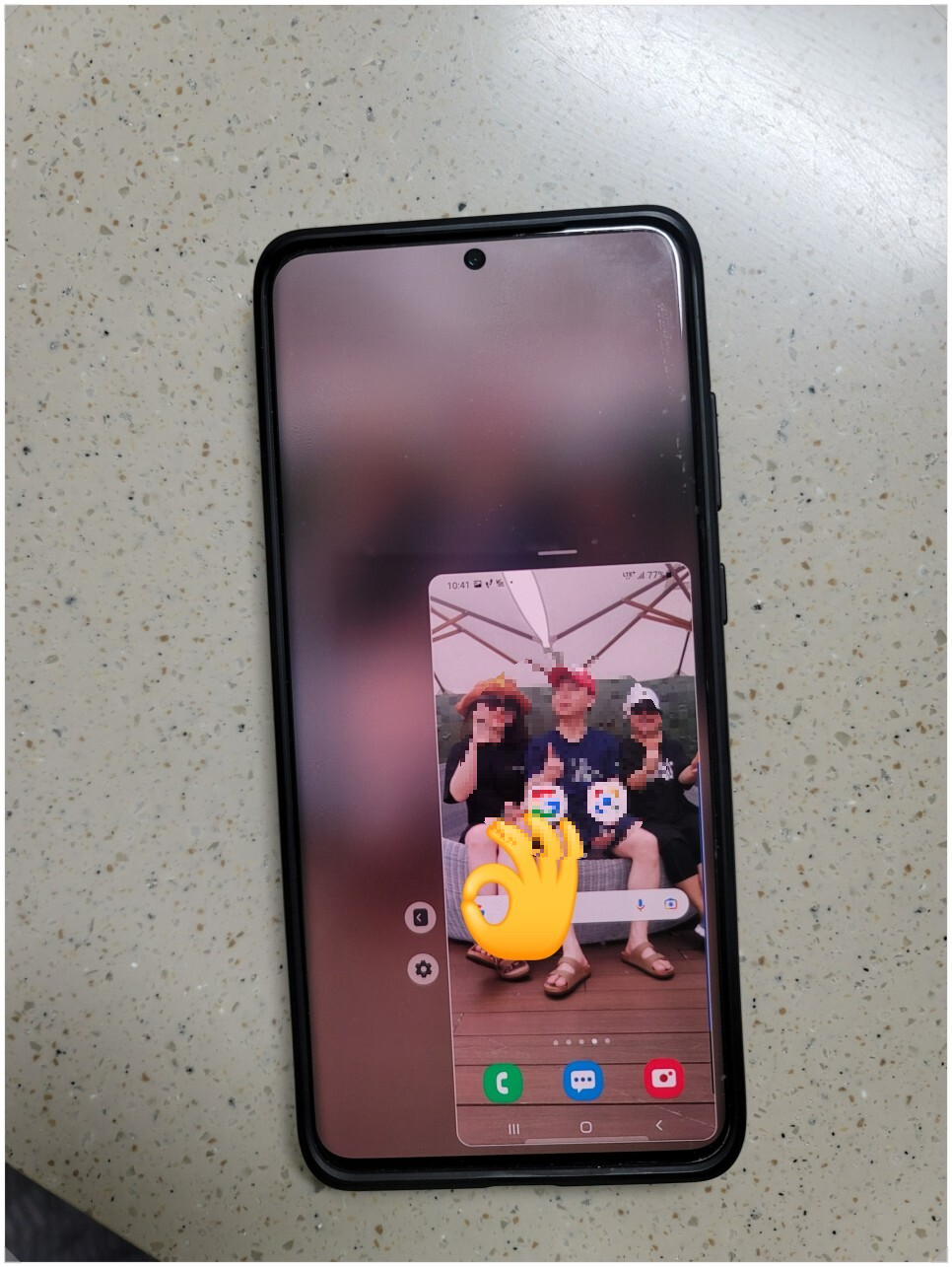
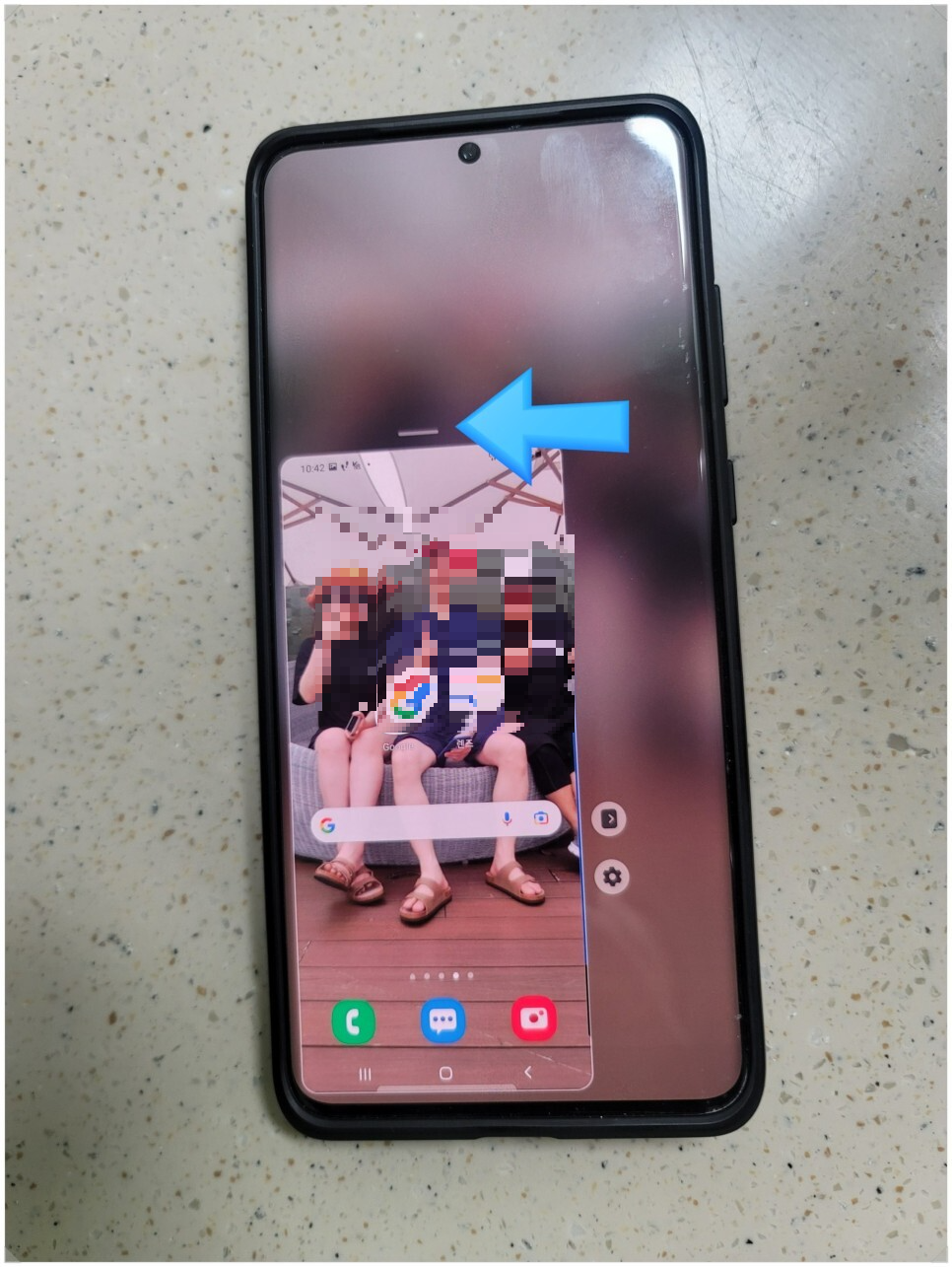
기본셋팅은 오른손잡이이신 분들을 위해
우측하단쪽으로 나오는데요!
오케이 표시한 버튼을 누르면, 왼손잡이인
분들을 위해 화면이 좌측하단으로
이동하게 됩니다.
그리고 화면을 원하는 위치로 움직일수도
있는데요~ 화면위에 화살표로 표시한
부분을 꾸욱 누른상태에서 위치를
원하는쪽으로 조정할수가 있어요~ㅎ
정말 유용한거 같습니다ㅎ
밑에 영상에서 쉽게 알려드릴께요!
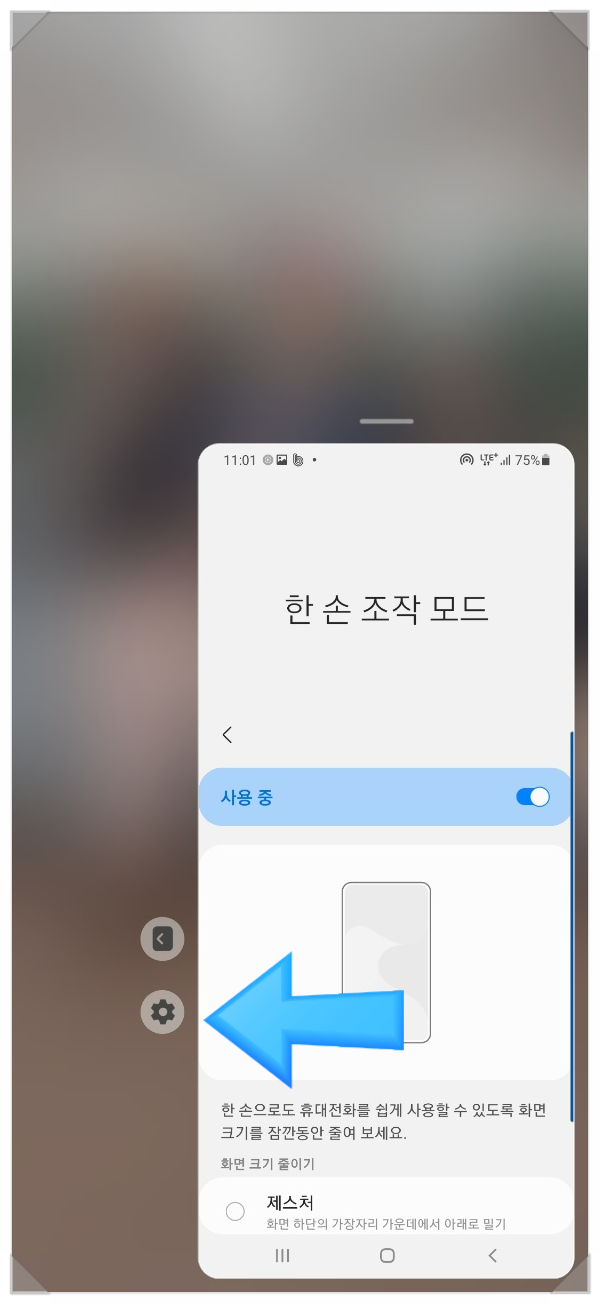
한손모드를 끄고싶다면 빈공간
아무데나 눌러도 해제가 됩니다ㅎ
설정으로 바로 들어가고 싶다면
왼쪽에 있는 설정모양을 누른다음
변경도 쉽게 할수가 있습니다!
오늘은 갤럭시휴대폰을 쓰시는분들께
화면크기를 작게 줄여서 한손으로
조작할수 있는 설정방법에 대해서
알려드렸는데 도움이 되셨길 바래요^^
반응형